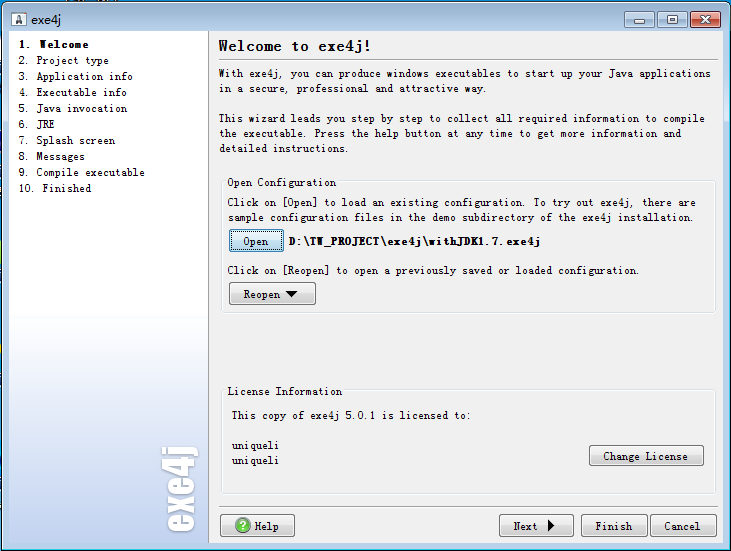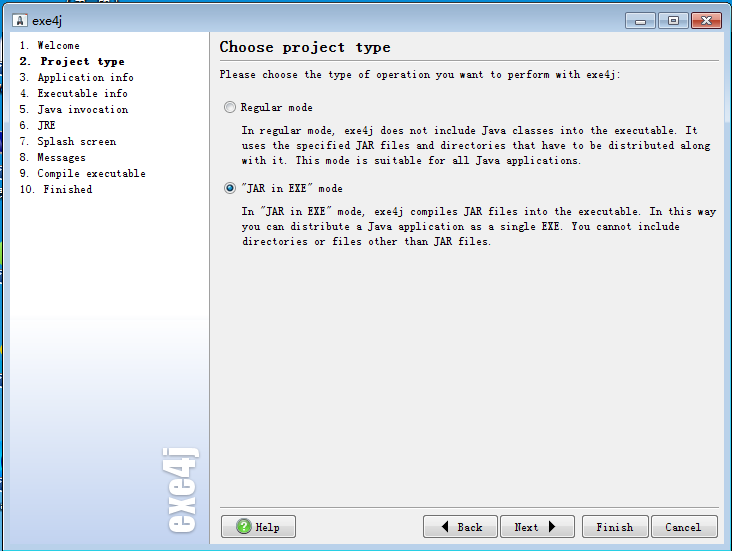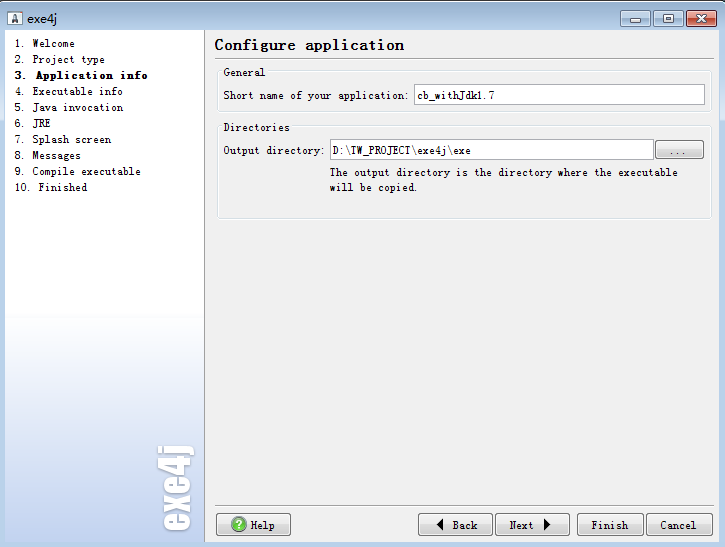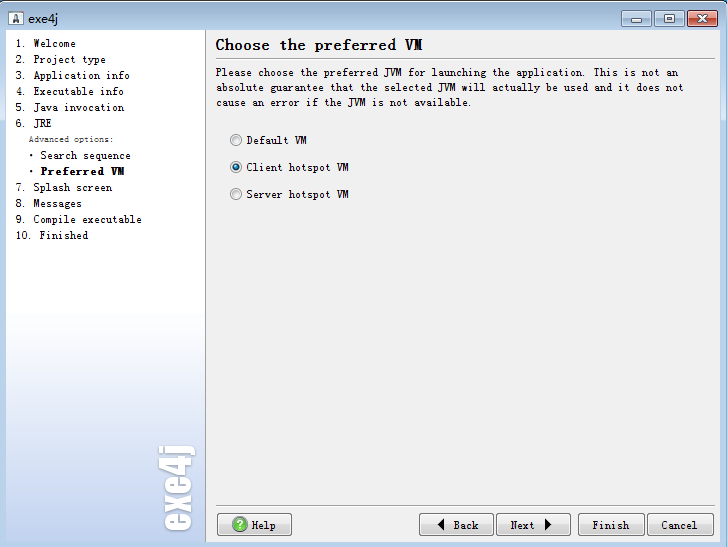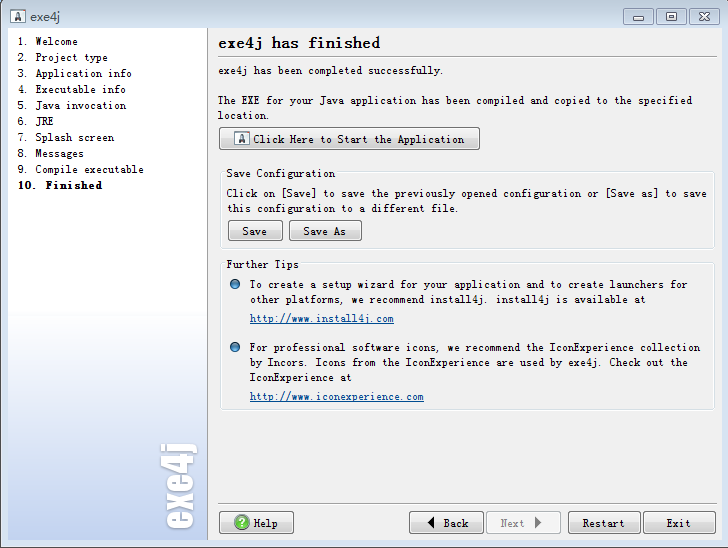使用exe4j打包exe
首先,需要下載一個exe4j的軟體,網址:http://www.softpedia.com/get/Authoring-tools/Setup-creators/exe4j.shtml。
現在主要說一下怎麼打exe的過程:
1.開啟安裝好的exe4j軟體,首先是一個歡迎介面,直接【next】
2.選擇【JAR in EXE mode】,然後【next】;
3.需要輸入程式的縮寫名字和指明輸出目錄,就是exe的儲存目錄,然後【next】;
4.指定程式的名字,設定程式的圖示,注意,程式圖示要用ico格式的圖片;
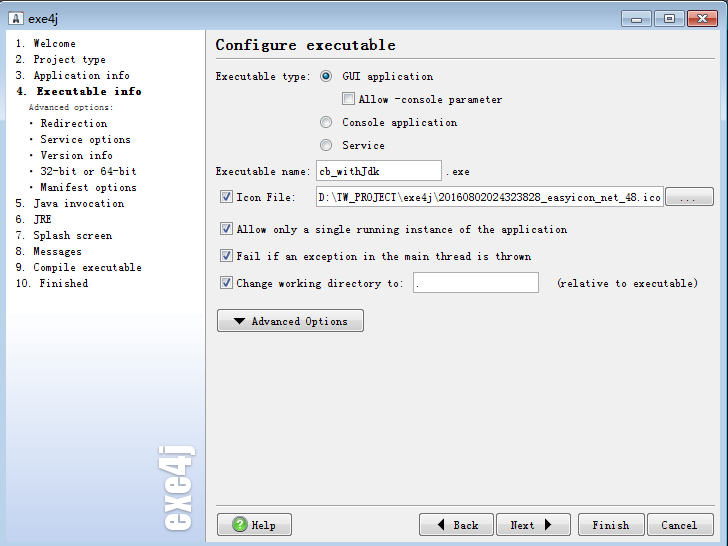
選項“ Allow only a single running instance of the application”,勾選上之後,該exe只能執行一個;
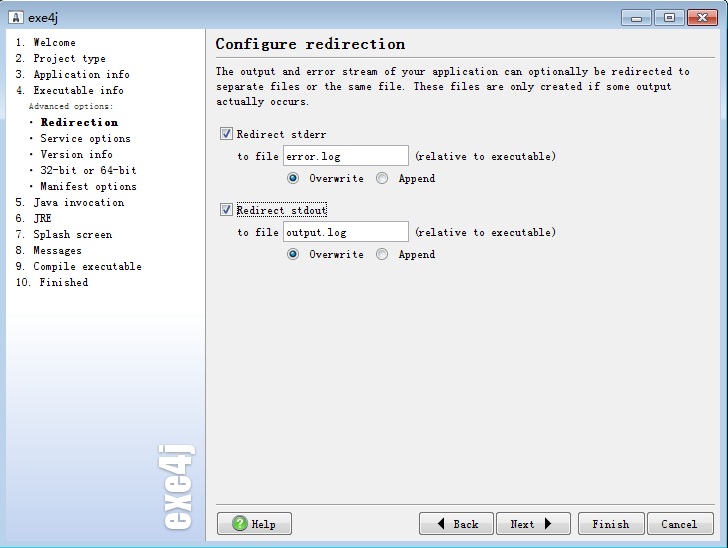
選擇Redirection選項,在兩個位置中可以寫記錄日誌的檔名稱,目錄為和exe的相同目錄;
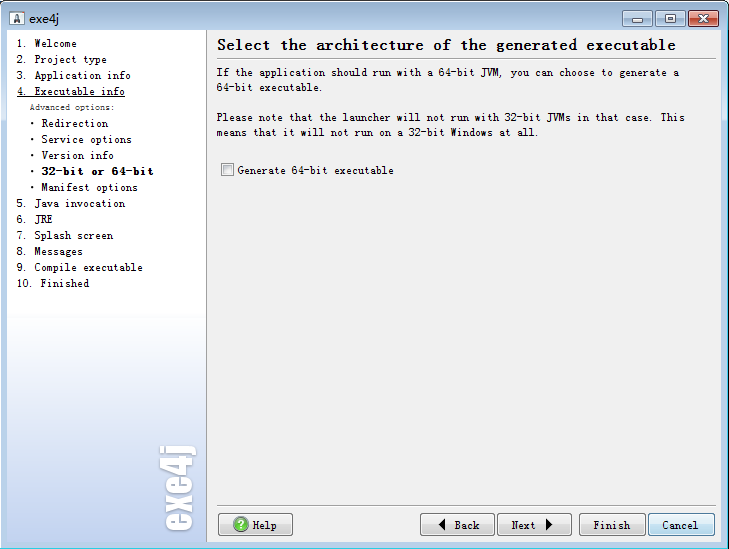
在32-bit or 64-bit來決定你生成的exe是32位還是64位的;
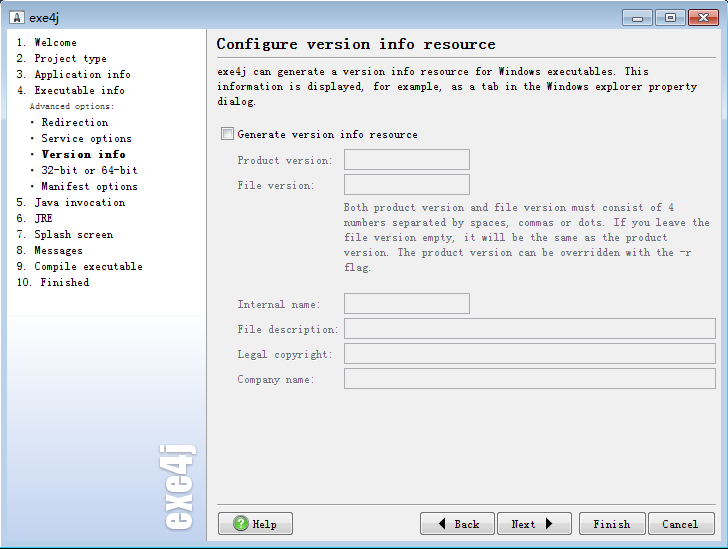
Version info為版本說明。
5.我們需要新增我們的jar包,點選右邊綠色的 “+”號,然後選擇【Archive】,開啟瀏覽目錄,找到我們的jar包,然後選擇【開啟】,【ok】;
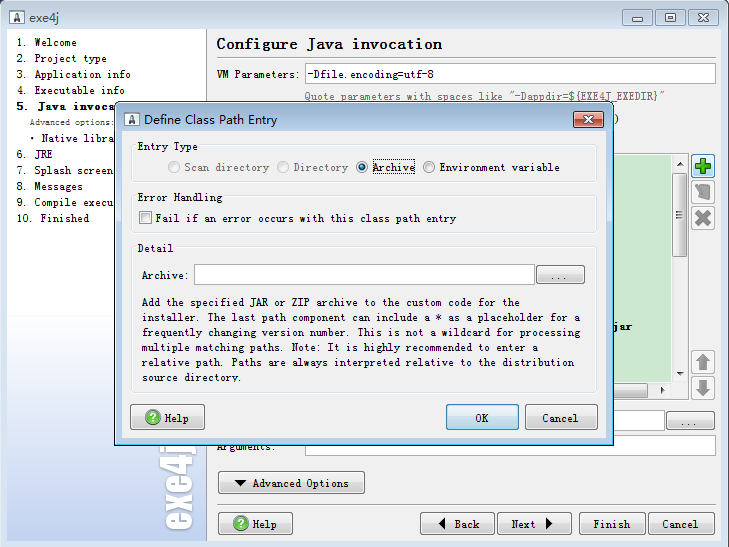
main class中選擇程式的入口,包含main方法的類

VM Parameters中可以設定虛擬機器的一下引數,-Dfile.encoding=utf-8是設定了utf-8的編碼,以防中文亂碼;
6.設定JRE的最小最高版本,我們根據自己的情況設定就ok,小版本設定成1.5,大版本設定成1.8,就行;
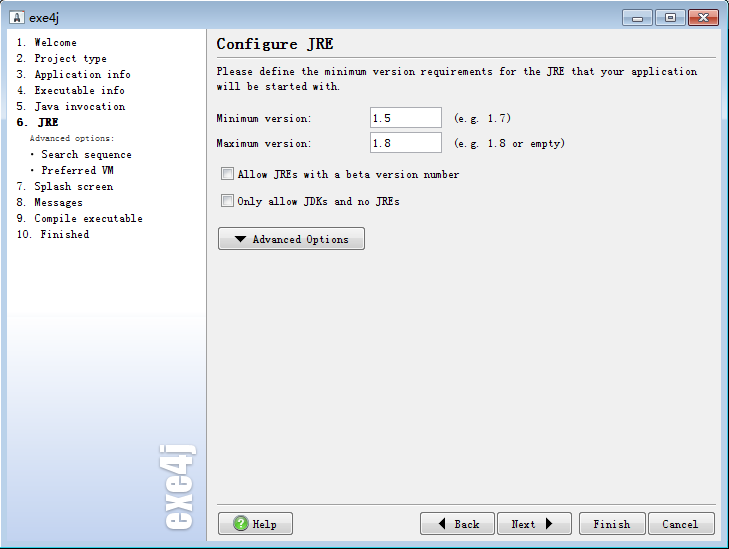
然後點選【Advanced Options】,選擇【Search sequence】,將我們的JRE新增到軟體中,這樣的話,我們的程式碼可以在別的沒有安裝Java環境的電腦上執行;點選右邊的新增,選擇【Directory】,然後選擇【瀏覽】,找到我們的JRE,然後新增;
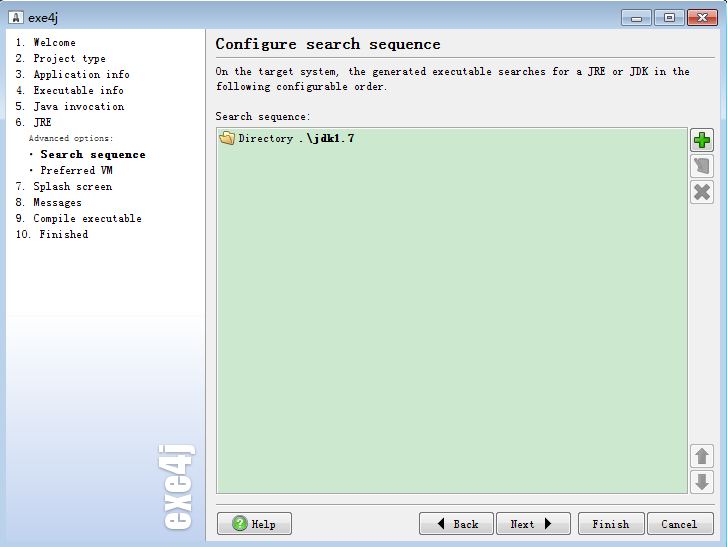
通過旁邊的+號可以選擇引用jdk的方式
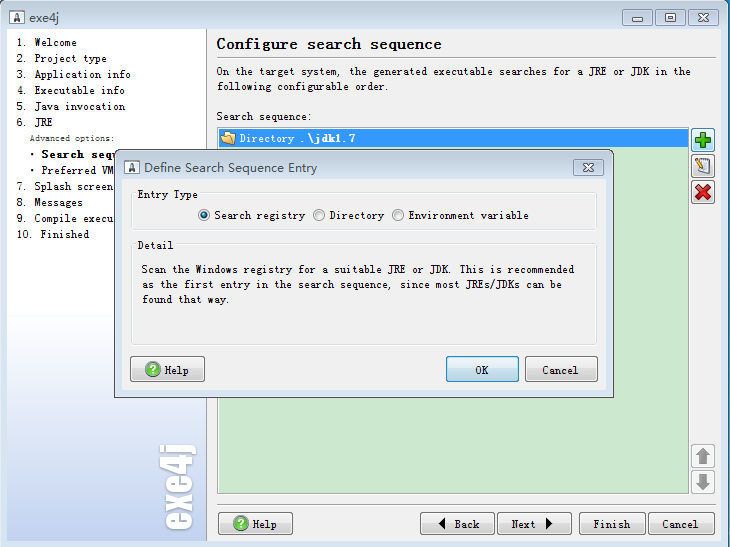
然後點選左側的【Preferred VM】,選擇【Client hotspot VM】,然後【next】;
7.其餘的步驟我們直接預設就ok了,這樣我們生成的exe檔案就能正常執行了!
8.最後在Finished中選擇save,儲存現在的配置
以後可以直接開啟配置的檔案,有修改的話,可以直接跳至該步驟修改,然後直接點選finish,可以直接生成需要的exe。
相關文章
- 用exe4j將java程式轉exe程式Java
- 用exe4j和inno setup將JAVA的專案打包為跨平臺安裝包Java
- 使用pyinstaller打包exe檔案教程
- java打包.jar及.exeJavaJAR
- django打包成exe格式Django
- 使用 pyinstaller 打包 py 檔案成 exe 程式
- 利用IDEA和exe4j生成exe檔案及資原始檔和so、dll檔案的放置Idea
- python程式碼打包exe程式Python
- VS打包專案成.exe&.msi
- nuitka: Python程式碼打包為exeUIPython
- PyInstaller打包Python程式為exePython
- pyinstaller打包exe--requests模組打包後無法執行
- pyinstaller打包python成.exe檔案Python
- python的py檔案打包成exePython
- python中pygame遊戲打包為exe檔案PythonGAM遊戲
- 把可執行jar打包成exe檔案JAR
- 工具集--EXE打包為MSI的工具軟體
- 在不同目錄中的py檔案,使用pyinstaller打包exe時,該如何設定才能打包正確
- Python 打包 windows 可執行的 exe 檔案PythonWindows
- java打包exe程式需要注意的幾個地方Java
- C# Winform 使用Costura.Fody打包一個成可獨立執行的exeC#ORM
- Unity打包Pc(Windows)後,複製一個exe到打包後的Plugins資料夾UnityWindowsPlugin
- Electron 如何打包生成exe安裝包,注意是安裝包。
- 寫好了.java編譯成.class,用什麼打包生成.exeJava編譯
- exe等函式使用函式
- pyinstaller 打包 exe 程式步驟和新增依賴檔案方法
- 使用cl.exe和linker.exe連線程式線程
- Inno Step 打包檔案成.exe時候刪除指定資料夾
- Python教程:一篇檔案教你py檔案打包成exePython
- 如何將 Python 專案打包成 exe,另帶解除安裝功能!Python
- 使用Rollup打包JavaScriptJavaScript
- 使用 rollup 打包 JSJS
- 將自己的python程式碼打包成exe的可執行檔案Python
- inno setup打包多個exe、msi 自動檢測.net framework並安裝Framework
- 簡單實現登陸註冊gui介面以及打包成exe檔案GUI
- 請問網頁可以打包成exe可執行檔案嗎?謝謝網頁
- python pyinstaller打包的exe 反編譯問題記錄 破解加密Python編譯加密
- 人臉識別專案打包成exe的過程遇到的問題